Wix Pro Gallery: добавление и настройка галереи
6 мин.
Галерея Wix Pro Gallery позволяет вам демонстрировать изображения, видео и тексты в одной потрясающей мультимедийной галерее. Вы можете выбрать один из нескольких макетов и настроить дизайн и настройки галереи. Этот инструмент поможет вам создать визуально привлекательный сайт для посетителей и выделить ваш контент.
Например, вы дизайнер интерьера и хотите продемонстрировать свои работы. С помощью галереи Wix Pro Gallery вы можете загружать различные фотографии и видео, которые подчеркивают различные пространства, которые вы создали, и представляют их в элегантном макете. Затем добавьте текстовые описания, в которых подробно описаны используемые материалы или дизайнерские идеи о каждом проекте. Вы можете выбрать, чтобы эти описания были видны всегда или появлялись только при наведении курсора.
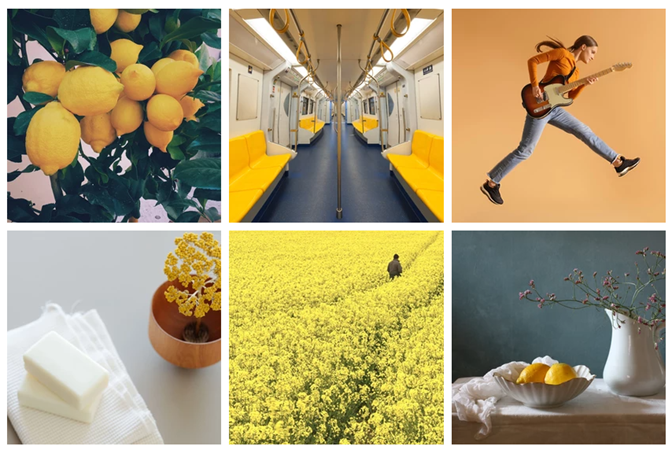
Шаг 1 | Добавьте галерею на сайт
Сначала добавьте галерею на сайт. После этого вы можете добавить медиафайлы и настроить параметры.
Редактор Wix
Редактор Studio
- Перейдите в редактор.
- Нажмите Добавить элементы
 в левой части редактора.
в левой части редактора. - Выберите пункт Галерея.
- Нажмите на Pro Galleries.
- Перетащите галерею Wix Pro Gallery на страницу.
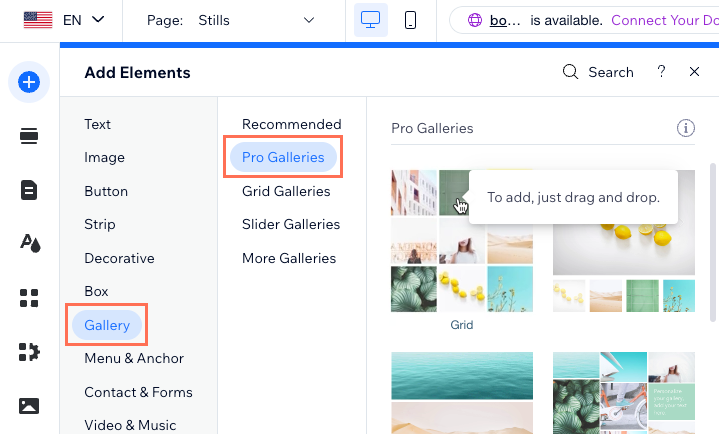
Шаг 2 | Добавьте медиа в галерею
Теперь добавьте медиафайлы. Это могут быть фото, видео и текст. Вы можете загрузить свои собственные медиафайлы или контент из библиотек Wix.
Чтобы добавить медиа в галерею:
- Нажмите на элемент Pro Gallery в редакторе.
- Нажмите Управлять медиа.
- Нажмите +Добавить медиа вверху окна.
- Выберите тип медиафайлов, которые хотите загрузить.
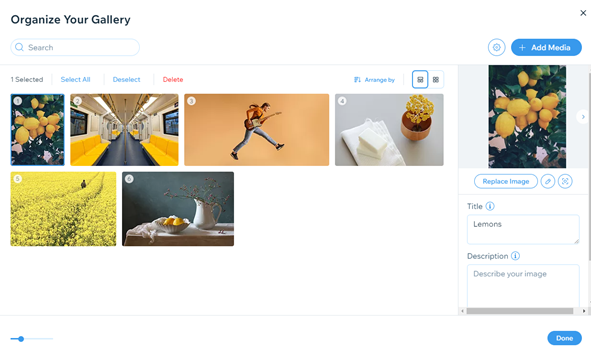
Совет:
Чтобы удалить стандартные медиафайлы, наведите курсор на элемент, который вы хотите удалить, и нажмите на значок Удалить  .
.
 .
.Шаг 3 | Настройте макет галереи
Теперь вы можете настроить макет. Существует широкий спектр вариантов макета на выбор:
- Пресеты: эти готовые шаблоны галереи позволяют ускорить процесс отображения фото на сайте. Пресеты шаблонов включают встроенный макет, дизайн и настройки.
- Настроить: эти макеты галереи позволяют настроить дизайн и настройку галереи с нуля.
Чтобы настроить макет галереи:
- Нажмите на элемент Wix Pro Gallery в редакторе.
- Нажмите Настроить
- Перейдите во вкладку Макет.
- Нажмите Свой формат или Пресеты.
- В зависимости от выбранного варианта настраиваемого макета настройте параметры.
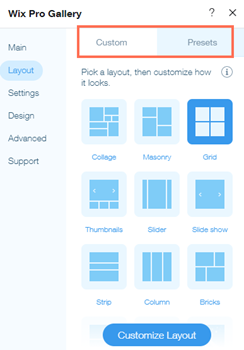
Шаг 4 | Настройте параметры галереи
Затем настройте общие параметры галереи и соцсети. Выберите, что происходит, когда посетители нажимают на элемент, разрешите им делиться понравившимся контентом в соцсетях и многое другое.
Чтобы настроить параметры галереи:
- Нажмите на элемент Wix Pro Gallery в редакторе.
- Нажмите Настроить
- Перейдите во вкладку Настройка.
- Настройте параметры галереи, используя доступные параметры.
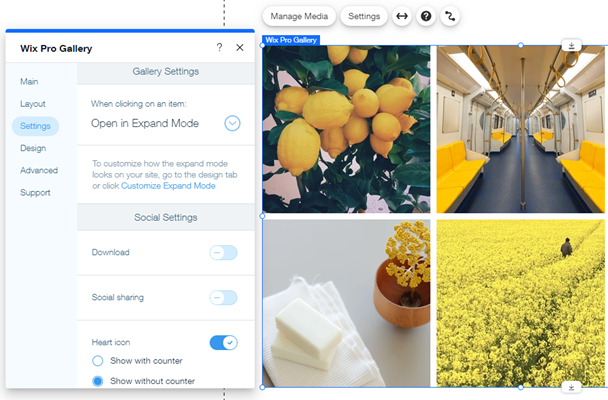
Шаг 5 | Настройте дизайн галереи
Теперь пришло время сделать вашу галерею уникальной, настроив широкий спектр доступных вариантов дизайна. Вы можете добавлять и настраивать наложения и значки, анимацию прокрутки, текст, стиль элементов, кнопки и режим раскрытия.
Примечание
Доступные варианты дизайна зависят от выбранного вами макета и настроек. Например, чтобы настроить текст, нужно установить флажок Название и / или Описание во вкладке Текст в панели Дизайн.
Чтобы настроить дизайн галереи:
- Нажмите на элемент Wix Pro Gallery в редакторе.
- Нажмите Настроить
- Нажмите Дизайн.
- Настройте дизайн галереи, используя доступные параметры.
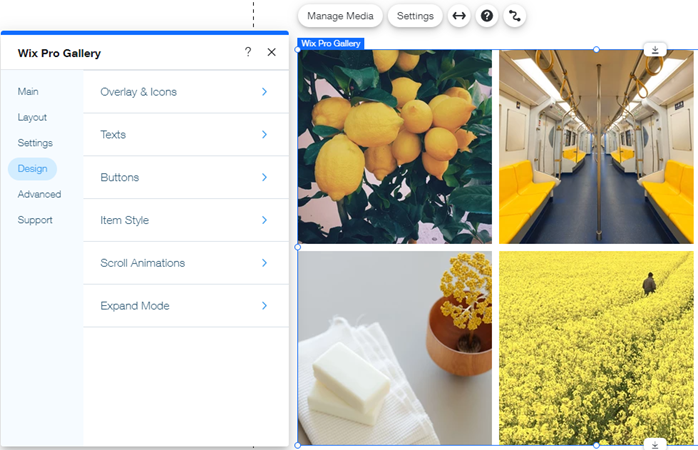
Шаг 6 | Настройте расширенные настройки галереи
Наконец, настройте дополнительные параметры, чтобы вывести вашу галерею на новый уровень. Эти настройки позволяют сосредоточиться на настройке воспроизведения видео, настройке качества изображений и направлении галереи.
Чтобы настроить дополнительные параметры галереи:
- Нажмите на элемент Wix Pro Gallery в редакторе.
- Нажмите Настроить
- Перейдите во вкладку Профи.
- Настройте галерею, используя доступные параметры.
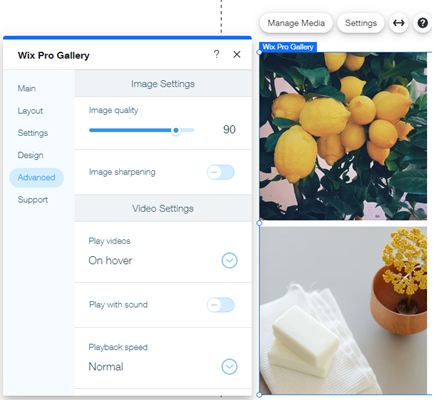
Часто задаваемые вопросы
Нажимайте на вопросы ниже, чтобы получить дополнительную информацию.
Можно ли восстановить предыдущую версию галереи Pro Gallery?
Можно ли добавить названия для галерей Pro Gallery на моем опубликованном сайте?
Что произойдет, если на одной из страниц моего сайта добавлено несколько галерей Pro Gallery?
Какие медиафайлы можно добавить в галерею?
Где я могу найти дополнительную информацию о Wix Pro Gallery?
Могу ли я скрыть элемент из галереи Wix Pro Gallery, не удаляя его?
Что делать, если я хочу добавить одиночные фотографии, видео или отобразить портфолио?
Как разрешить посетителям увеличивать элементы галереи?
Могу ли я организовывать элементы галереи в категории или коллекции?
Как я могу создать закрытую галерею, чтобы клиенты могли скачивать изображения?

